Landmark学习教程_十ZmapPlus地质绘图模块new
- 格式:doc
- 大小:1.24 MB
- 文档页数:17
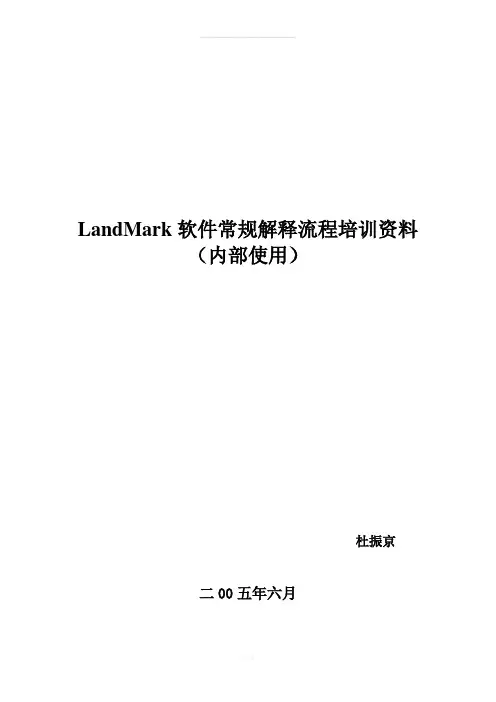
LandMark软件常规解释流程培训资料(内部使用)杜振京二00五年六月目录一、数据加载 (1)(一)启动LandMark (1)(二)建立投影系统 (1)(三)建立OpenWorks数据库 (1)(四)加载钻井数据 (1)二、制作合成地震记录 (5)(一)准备工作 (5)(二)启动SynTool制作合成地震记录 (5)(三)合成地震记录的存储 (7)(四)合成地震记录的输出 (7)三、三维地震资料解释 (8)(一)启动SeisWorks模块 (8)(二)三维地震工区中常见的文件类型 (8)(三)显示工区底图 (8)(四)显示地震剖面 (9)(五)解释层位和断层 (9)(六)制作等值线,生成绘图文件(*.cgm)并出图 (9)(七)层位管理 (10)四、时深转换 (12)(一)建立速度模型 (12)(二)时深(或深时)转换 (14)(三)速度模型的输出及其应用 (17)(四)基准面 (19)五、构造成图 (21)(一)作图前的准备工作 (21)(二)用ASCII数据绘制等值线平面图 (22)(三)用SeisWorks解释数据绘制等值线平面图 (23)(四)绘制地理底图 (24)(五)生成比例绘图文件(*.cgm)并出图 (27)六、UNIX常用命令介绍 (28)(一)目录管理命令 (28)(二)文件管理命令 (28)(三)打印命令 (30)(四)网络操作 (30)(五)其他常用命令 (30)(六)vi编辑命令 (31)应用LandMark软件进行常规地震资料解释OpenWorks是LandMark所有软件模块的一体化工作平台。
在此环境平台下,地球科学应用人员可以直接综合应用各种软件模块,解决各种地学问题。
在LandMark软件中进行地震资料解释的常规流程如下:●数据加载●制作合成地震记录●三维地震资料解释●时深转换●构造成图一、数据加载(一)启动LandMark进入LandMark用户后即刻出现OpenWorks工作平台, LandMark软件各种功能的模块(SynTool、SeisWorks、TDQ、ZmapPlus、PostStack/PAL。
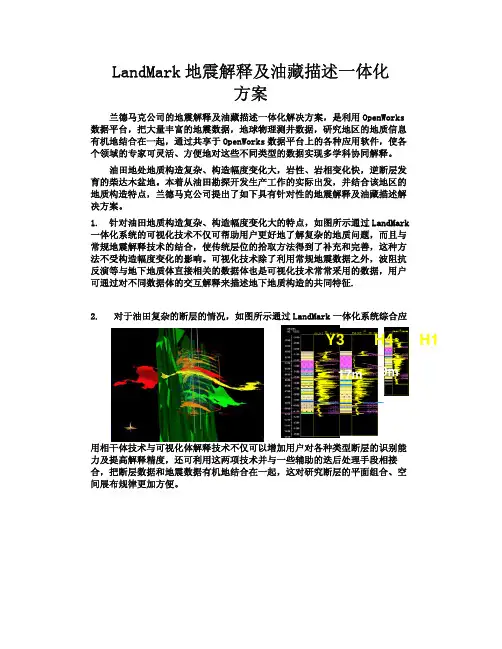
LandMark 地震解释及油藏描述一体化方案兰德马克公司的地震解释及油藏描述一体化解决方案,是利用OpenWorks 数据平台,把大量丰富的地震数据,地球物理测井数据,研究地区的地质信息有机地结合在一起,通过共享于OpenWorks 数据平台上的各种应用软件,使各个领域的专家可灵活、方便地对这些不同类型的数据实现多学科协同解释。
油田地处地质构造复杂、构造幅度变化大,岩性、岩相变化快,逆断层发育的柴达木盆地。
本着从油田勘探开发生产工作的实际出发,并结合该地区的地质构造特点,兰德马克公司提出了如下具有针对性的地震解释及油藏描述解决方案。
1. 针对油田地质构造复杂、构造幅度变化大的特点,如图所示通过LandMark 一体化系统的可视化技术不仅可帮助用户更好地了解复杂的地质问题,而且与常规地震解释技术的结合,使传统层位的拾取方法得到了补充和完善,这种方法不受构造幅度变化的影响。
可视化技术除了利用常规地震数据之外,波阻抗反演等与地下地质体直接相关的数据体也是可视化技术常常采用的数据,用户可通过对不同数据体的交互解释来描述地下地质构造的共同特征.2. 对于油田复杂的断层的情况,如图所示通过LandMark 一体化系统综合应用相干体技术与可视化体解释技术不仅可以增加用户对各种类型断层的识别能力及提高解释精度,还可利用这两项技术并与一些辅助的迭后处理手段相接合,把断层数据和地震数据有机地结合在一起,这对研究断层的平面组合、空间展布规律更加方便。
Y3H4H19marthCubeComplex Faulting Ex.3复杂断裂带相干体中的断层显示E arthCubeC om plex FaultingEx.3Surface visualization on ESP is used to trace fault plans复杂断裂带相干体中的自动断层追踪3. 对于复杂的岩性、岩相变化问题,如图所示通过LandMark 一体化系统可通过可视化技术浏览其岩性、岩相的空间变化规律,对这些有意义的研究对象进行自动体标识并对其标识结果进行层位转换输出;同时还可将标识好的目标体输出为*.3dv 文件,为井间小层对比提供岩性变化依据。
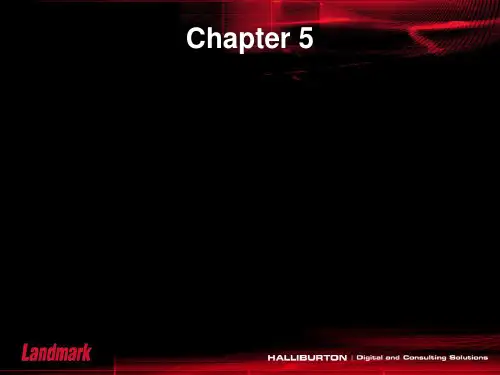
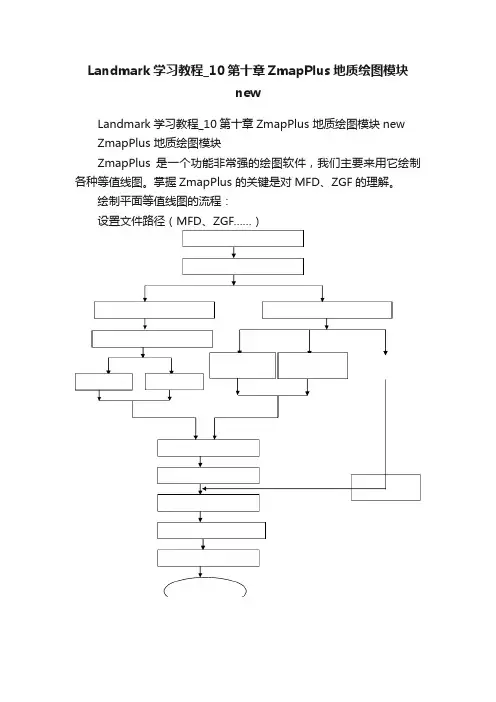
Landmark学习教程_10第十章ZmapPlus地质绘图模块newLandmark学习教程_10第十章ZmapPlus 地质绘图模块newZmapPlus 地质绘图模块ZmapPlus是一个功能非常强的绘图软件,我们主要来用它绘制各种等值线图。
掌握ZmapPlus 的关键是对MFD、ZGF的理解。
绘制平面等值线图的流程:设置文件路径(MFD、ZGF……)(一)、做图前的准备工作2、设置文件路径(1)启动ZmapPlusOpenworks 2003 Command Menu——Applications——ZmapPlus/Contouring Assistant弹出图1。
图1 Applications——Z—Map plus,弹出图2、图3。
图2 Z—Map plus的主窗口图2 显示进程的窗口(2)设置路径Z—Map plus的主窗口——Directory Paths 弹出图3。
图3input path 1:/home1/t163-map,apply to all。
output path:/home1/t163-map,apply to all。
这样所有文件的输入输出路径都以确定,在/home1/t163-map。
3、建Master文件主窗口(图2)——new——MFD,输入主文件名:GONG和内部主文件名mfdg。
(图3,4)图3图44、建Graphics文件主窗口(图2)——new——ZGF,输入主文件名:GONG和内部主文件名mfdg。
(图5)图55、打开Master文件主窗口——File——Open——MFD Open/Close(图5)图 5 图66、打开Graphics文件主窗口——File——Open——ZGF Open/Close(图6)(二)、用ASCII码磁盘文件绘制平面图输入断层ASCII文件时,注意将文件类型设为“FALT”。
加修饰处理,包括:加图形边框加(X,Y)坐标标记加比例尺图标加图头说明加指北针、责任栏等。
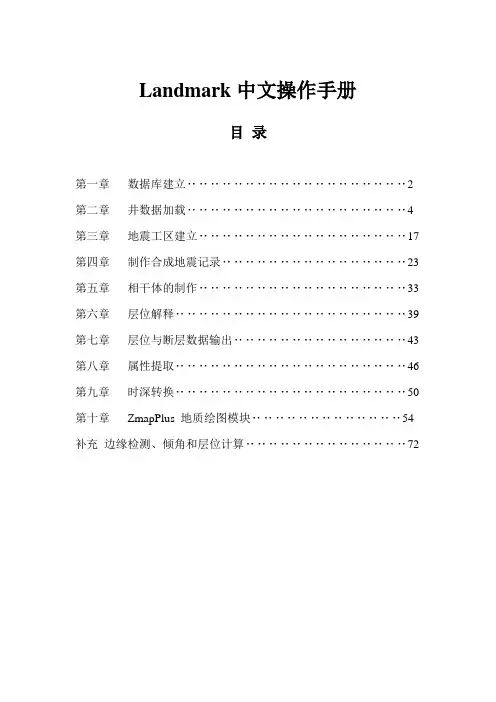
Landmark中文操作手册目录第一章数据库建立‥‥‥‥‥‥‥‥‥‥‥‥‥‥‥‥‥‥‥2 第二章井数据加载‥‥‥‥‥‥‥‥‥‥‥‥‥‥‥‥‥‥‥4 第三章地震工区建立‥‥‥‥‥‥‥‥‥‥‥‥‥‥‥‥‥‥17 第四章制作合成地震记录‥‥‥‥‥‥‥‥‥‥‥‥‥‥‥‥23 第五章相干体的制作‥‥‥‥‥‥‥‥‥‥‥‥‥‥‥‥‥‥33 第六章层位解释‥‥‥‥‥‥‥‥‥‥‥‥‥‥‥‥‥‥‥‥39 第七章层位与断层数据输出‥‥‥‥‥‥‥‥‥‥‥‥‥‥‥43 第八章属性提取‥‥‥‥‥‥‥‥‥‥‥‥‥‥‥‥‥‥‥‥46 第九章时深转换‥‥‥‥‥‥‥‥‥‥‥‥‥‥‥‥‥‥‥‥50 第十章ZmapPlus 地质绘图模块‥‥‥‥‥‥‥‥‥‥‥‥‥54 补充边缘检测、倾角和层位计算‥‥‥‥‥‥‥‥‥‥‥‥‥‥72第一章建立oracle数据库思路:oracle数据库的建立是为了在硬盘中开辟空间,为加suvery、断层、井数据提供基础。
1、Openworks2003 Command Menu(以下简称OW)——project create(图1-1)图1-1图1-2project create——Project name(数据库名):shengcai(图1-2)project create——Cartographic Reference——List——Beijing Causs 21Measurement system——SPE Preferred Metric数据空间大小——Medium参数选取完毕,然后Apply,等几分钟就可产生一个数据库(图1-3、4、5)。
图1-3图1-4图1-5第二章数据加载一、加载井数据思路:井数据的加载主要分三个部分:井位的加载、测井曲线的加载,分层数据的加载,其重点在于格式文件的编辑。
1、井位的加载(1)编辑井位文件:well.datwell name x y depth(1)输入井位:Command Menu—Data—Import—ASCII Well Loader①输入文件名:file:home/ow2003/well.dat(图2-1)图2-1(2)编辑格式文件ASCII Loader ——edit—format(图2-1)ASCII format edit——format—new(图2-2)在数据文件处输入井文件的目录及文件名home/ow2003/well.dat,在格式文件中输入格式文件的要存的目录及文件名/aa.wdl,然后OK(图2-3),会出现数据well.dat的窗口(图2-5)。

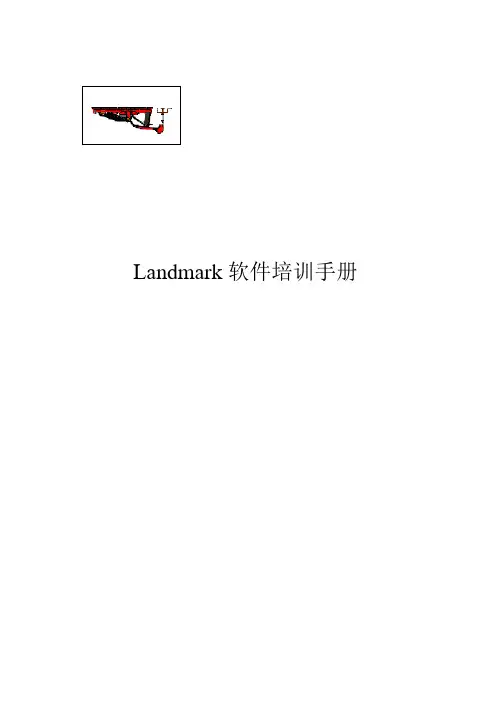
Landmark软件培训手册目录一、数据加载(GeoDataLoading) (3)1、建立投影系统 (6)2、建立OpenWorks数据库 (6)3、加载钻井平面位置和地质分层(pick) (6)4、加载钻井垂直位置、时深表、测井曲线和合成地震记录 (9)二、常规解释流程(SeisWorks、TDQ、ZmapPlus) (15)1、SeisWorks解释模块的功能 (16)(1)、三维震工区中常见的文件类型 (16)(2)、用HrzUtil对层位进行管理 (17)2、TDQ时深转换模块 (18)(1)、建速度模型 (18)①、用OpenWorks的时深表做速度模型 (18)②、用速度函数做速度模型 (19)③、用数学方程计算ACSII速度函数文件 (21)(2)、时深(深时)转换 (22)(3)、速度模型的输出及其应用 (28)(4)、基准面的类型 (29)(5)、如何调整不同的基准面 (30)3 、ZmapPlus地质绘图模块 (30)(1)、做图前的准备工作 (32)(2)、用ASCII磁盘文件绘制平面图 (32)(3)、用SeisWorks解释数据绘制平面图................................. (33)(4)、网格运算 (37)(5)、井点处深度校正 (37)三、合成记录制作(Syntool) (37)1 、准备工作 (37)2 、启动Syntool (37)3 、基准面信息 (38)4 、子波提取 (39)5 、应用Checkshot (41)6 、合成地震记录的存储 (44)7 、SeisWelll (45)一、数据加载(GeoDataLoading)(一)、建立投影系统下面以建立TM投影系统为例:图(1-4-4e)(二)、建立OpenWorks数据库(三)、加载钻井平面位置和地质分层(Pick)加载的钻井数据类型:钻井平面位置、地质分层、时深表、井轨迹、测井曲线、合成地震记录等。


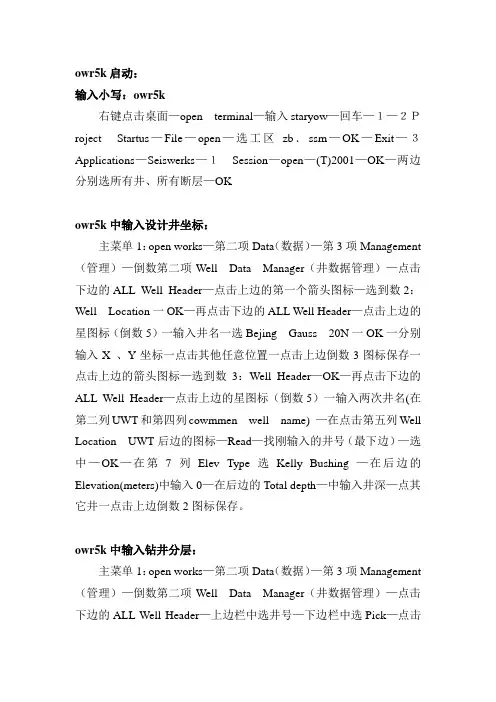
owr5k启动:输入小写:owr5k右键点击桌面—open terminal—输入staryow—回车—1—2Project Startus—File—open—选工区zb.ssm—OK—Exit—3Applications—Seiswerks—1Session—open—(T)2001—OK—两边分别选所有井、所有断层—OKowr5k中输入设计井坐标:主菜单1:open works—第二项Data(数据)—第3项Management (管理)—倒数第二项Well Data Manager(井数据管理)—点击下边的ALL Well Header—点击上边的第一个箭头图标—选到数2:Well Location一OK—再点击下边的ALL Well Header—点击上边的星图标(倒数5)一输入井名一选Bejing Gauss 20N一OK一分别输入X 、Y坐标一点击其他任意位置一点击上边倒数3图标保存一点击上边的箭头图标—选到数3:Well Header—OK—再点击下边的ALL Well Header—点击上边的星图标(倒数5)一输入两次井名(在第二列UWT和第四列cowmmen well name) —在点击第五列Well Location UWT后边的图标—Read—找刚输入的井号(最下边)—选中—OK—在第7列Elev Type选Kelly Bushing —在后边的Elevation(meters)中输入0—在后边的Total depth—中输入井深—点其它井一点击上边倒数2图标保存。
owr5k中输入钻井分层:主菜单1:open works—第二项Data(数据)—第3项Management (管理)—倒数第二项Well Data Manager(井数据管理)—点击下边的ALL Well Header—上边栏中选井号—下边栏中选Pick—点击倒1星图标—点击第二列Name后边的按钮选层位—OK—在第三列选管理员LGC—在第四列输入1—在第五列输入井深—点其它位置—保存—点击倒1星图标继续输入其他分层—保存owr5k中查斜井的斜深与垂深转换数据:主菜单1:open works—第二项Data(数据)—第3项Management (管理)—倒数第二项Well Data Manager(井数据管理)—点击下边的ALL Well Header—上边栏中选井号—下边栏中选Position Log—点击左边第三列offset points下边的…—出现该井斜深与垂深的对应数据:第一列为垂深,第二列为斜深owr5k中删除任意线断层:快捷图标8—3 Faults下边1 Unassigned segments—删除未命名断层下边2 Assigned segments—删除命名断层owr5k中两个拼接三维工区测线转换:地震剖面上剖面快捷键—测线位置图上右键—3 shuffle priority—即从现工区转入另一工区刷新井数据:主菜单Seisworks—4 Defaults—2 Well List—选All well —OK选剖面上显示的井分层、断点、油层标注:Wells—1 Select —1 Picks—从左选所需入右—OK选剖面上显示的测井曲线:Wells—1 Select —2 Prefcrred curves —从左选AC放入右—OK 选剖面上显示的井:Wells—1 Select —3 Displayed Wells —CONG从左选井入右—Apply—OK查看剖面上井的测井曲线加载情况:Wells—1 Select —4 Displayed curves剖面上显示井的合成地震记录:快捷键8—Wells后边的Parametees—点亮Synthetic—OK(所有过井剖面均显示)通过色标选曲线颜色—图标8—well—prarameters—选中positive(波峰充填)显示已做合成地震记录的井:Wells—1 Select —5 Synthetics —左边最下井号前带*号的井是已做合成地震记录井选取或变换井所采用速度:Wells—1 Select—6 Time depth conversion 选择显示时深曲线:选井号(标注Active为该井正采用的速度)—选采用或要变换的速度—Active(现用)—Refresh(更新),选中View/adjust 显示时深关系表;选中要用的速度—Active—Copy T-D—Curve—从新列表左边选中所需井放到右边—OK。

Landmark 软件培训手册目录一、数据加载 (GeoDataLoading)⋯⋯⋯⋯⋯⋯⋯⋯⋯⋯ (3)1、建立投影系统⋯⋯⋯⋯⋯⋯⋯⋯⋯⋯⋯⋯⋯⋯⋯⋯⋯⋯⋯⋯⋯⋯⋯..62、建立 OpenWorks 数据库⋯⋯⋯⋯⋯⋯⋯⋯⋯⋯⋯⋯⋯⋯⋯⋯⋯⋯⋯.63、加载钻井平面位置和地质分层 (pick) ⋯⋯⋯⋯⋯⋯⋯⋯⋯⋯⋯⋯⋯⋯64、加载钻井垂直位置、时深表、测井曲线和合成地震记录⋯⋯⋯⋯⋯ ..9二、常规解释流程( SeisWorks、TDQ 、 ZmapPlus)⋯ (15)1、SeisWorks 解释模块的功能⋯⋯⋯⋯⋯⋯⋯⋯⋯⋯⋯⋯..16(1) 、三维震工区中常见的文件类型⋯⋯⋯⋯⋯⋯⋯⋯⋯⋯⋯⋯⋯⋯..16(2) 、用 HrzUtil 对层位进行管理⋯⋯⋯⋯⋯⋯⋯⋯⋯⋯⋯⋯⋯⋯⋯⋯172、TDQ 时深转换模块⋯⋯⋯⋯⋯⋯⋯⋯⋯⋯⋯⋯⋯⋯⋯⋯⋯⋯⋯⋯⋯.18(1)、建速度模型⋯⋯⋯⋯⋯⋯⋯⋯⋯ ..⋯⋯⋯⋯⋯⋯⋯⋯⋯⋯⋯⋯.⋯18①、用 OpenWorks的时深表做速度模型⋯⋯⋯⋯⋯⋯⋯⋯⋯⋯⋯⋯. 18②、用速度函数做速度模型⋯⋯⋯⋯⋯⋯⋯⋯⋯⋯⋯⋯⋯⋯⋯⋯⋯. 19③、用数学方程计算ACSII 速度函数文件⋯⋯⋯⋯⋯⋯⋯⋯⋯⋯⋯. 21(2)、时深(深时)转换⋯⋯⋯⋯⋯⋯⋯⋯⋯⋯⋯⋯⋯⋯⋯⋯⋯⋯⋯..22(3)、速度模型的输出及其应用⋯⋯⋯⋯⋯⋯⋯⋯⋯⋯⋯⋯..⋯ .⋯⋯⋯ 28(4)、基准面的类型⋯⋯⋯⋯⋯⋯⋯⋯⋯⋯⋯⋯⋯⋯⋯⋯⋯..⋯ .⋯⋯29(5)、如何调整不同的基准面⋯⋯⋯⋯⋯⋯⋯⋯⋯⋯⋯⋯⋯⋯..⋯ .⋯ (30)3、 ZmapPlus 地质绘图模块⋯⋯⋯⋯⋯⋯⋯⋯⋯⋯⋯⋯⋯⋯⋯⋯⋯.⋯⋯ .30(1)、做图前的准备工作⋯⋯⋯⋯⋯ ..⋯⋯⋯⋯⋯⋯⋯⋯⋯⋯⋯..⋯ (32)(2)、用 ASCII 磁盘文件绘制平面图⋯⋯⋯⋯⋯⋯⋯⋯⋯⋯⋯⋯⋯⋯32(3)、用 SeisWorks 解释数据绘制平面图⋯⋯⋯⋯⋯⋯⋯⋯⋯⋯⋯ (33)(4)、网格运算⋯⋯⋯⋯⋯⋯⋯⋯⋯⋯⋯⋯⋯⋯⋯⋯⋯⋯⋯⋯⋯⋯⋯. 37(5)、井点处深度校正⋯⋯⋯⋯⋯⋯⋯⋯⋯⋯⋯⋯⋯⋯⋯⋯⋯⋯⋯..⋯37三、合成记录制作 (Syntool) ⋯⋯⋯⋯⋯⋯⋯⋯⋯ ..⋯⋯⋯371、准备工作⋯⋯ ..⋯⋯⋯⋯⋯⋯⋯⋯⋯⋯⋯⋯⋯⋯⋯⋯⋯.⋯⋯⋯⋯ .⋯ .372、启动 Syntool ⋯⋯⋯⋯⋯⋯⋯⋯⋯⋯⋯⋯⋯⋯⋯⋯⋯⋯⋯⋯⋯.⋯ .⋯ .373、基准面信息⋯⋯⋯⋯⋯⋯⋯⋯⋯⋯⋯⋯⋯⋯⋯⋯⋯⋯⋯⋯⋯⋯...⋯ .384、子波提取⋯⋯⋯⋯⋯⋯⋯⋯⋯⋯⋯⋯⋯⋯⋯⋯⋯⋯⋯⋯⋯⋯⋯...⋯ .395、应用 Checkshot⋯⋯⋯⋯⋯⋯⋯⋯⋯⋯⋯⋯⋯⋯⋯⋯⋯⋯⋯⋯.⋯⋯ .416、合成地震记录的存储⋯⋯⋯⋯⋯⋯⋯⋯⋯⋯⋯⋯⋯⋯⋯⋯⋯⋯⋯⋯.447、SeisWelll ⋯⋯⋯⋯⋯⋯⋯⋯⋯⋯⋯⋯⋯⋯⋯⋯⋯⋯⋯⋯⋯⋯⋯⋯⋯.45一、数据加载(GeoDataLoading)(一)、建立投影系统下面以建立 TM 投影系统为例:图( 1-4-4e)(二)、建立 OpenWorks 数据库(三)、加载钻井平面位置和地质分层(Pick)加载的钻井数据类型:钻井平面位置、地质分层、时深表、井轨迹、测井曲线、合成地震记录等。
LandMark软件常规解释流程培训资料(内部使用)编写人:管晓燕毕俊凤二00五年六月目录一、数据加载(一)启动LandMark (1)(二)建立投影系统 (1)(三)建立OpenWorks数据库 (1)(四)加载钻井数据 (2)二、制作合成地震记录(一)准备工作 (5)(二)启动SynTool制作合成地震记录 (5)(三)合成地震记录的存储 (7)(四)合成地震记录的输出 (8)三、三维地震资料解释(一)启动SeisWoks (9)(二)三维地震工区中常见的文件类型 (9)(三)显示工区底图 (10)(四)显示地震剖面 (10)(五)解释层位和断层 (10)(六)制作等值线,生成绘图文件(*.cgm)并出图 (11)(七)层位管理 (11)四、时深转换(一)建立速度模型 (13)(二)时深(或深时)转换 (15)(三)速度模型的输出及其应用 (18)(四)基准面 (20)五、构造成图(一)作图前的准备工作 (22)(二)用ASCII数据绘制等值线平面图 (23)(三)用SeisWorks解释数据绘制等值线平面图 (24)(四)绘制地理底图 (25)(五)生成比例绘图文件并出图 (28)六、UNIX常用命令介绍(一)目录管理命令 (29)(二)文件管理命令 (29)(三)打印命令 (31)(四)网络操作 (31)(五)其他常用命令 (31)(六)vi编辑命令 (32)应用LandMark软件进行常规地震资料解释OpenWorks是LandMark所有软件模块的一体化工作平台。
在此环境平台下,地球科学应用人员可以直接综合应用各种软件模块,解决各种地学问题。
在LandMark软件中进行地震资料解释的常规流程如下:●数据加载●制作合成地震记录●三维地震资料解释●时深转换●构造成图一、数据加载(一)启动LandMark进入LandMark用户后即刻出现OpenWorks工作平台,LandMark软件各种功能的模块(SynTool、SeisWorks、TDQ、ZmapPlus、PostStack/PAL。
Landmark软件培训手册目录一、数据加载(GeoDataLoading) (3)1、建立投影系统 (6)2、建立OpenWorks数据库 (6)3、加载钻井平面位置和地质分层(pick) (6)4、加载钻井垂直位置、时深表、测井曲线和合成地震记录 (9)二、常规解释流程(SeisWorks、TDQ、ZmapPlus) (15)1、SeisWorks解释模块的功能 (16)(1)、三维震工区中常见的文件类型 (16)(2)、用HrzUtil对层位进行管理 (17)2、TDQ时深转换模块 (18)(1)、建速度模型 (18)①、用OpenWorks的时深表做速度模型 (18)②、用速度函数做速度模型 (19)③、用数学方程计算ACSII速度函数文件 (21)(2)、时深(深时)转换 (22)(3)、速度模型的输出及其应用 (28)(4)、基准面的类型 (29)(5)、如何调整不同的基准面 (30)3 、ZmapPlus地质绘图模块 (30)(1)、做图前的准备工作 (32)(2)、用ASCII磁盘文件绘制平面图 (32)(3)、用SeisWorks解释数据绘制平面图................................. (33)(4)、网格运算 (37)(5)、井点处深度校正 (37)三、合成记录制作(Syntool) (37)1 、准备工作 (37)2 、启动Syntool (37)3 、基准面信息 (38)4 、子波提取 (39)5 、应用Checkshot (41)6 、合成地震记录的存储 (44)7 、SeisWelll (45)一、数据加载(GeoDataLoading)(一)、建立投影系统下面以建立TM投影系统为例:图(1-4-4e)(二)、建立OpenWorks数据库(三)、加载钻井平面位置和地质分层(Pick)加载的钻井数据类型:钻井平面位置、地质分层、时深表、井轨迹、测井曲线、合成地震记录等。
ZmapPlus 地质绘图模块
ZmapPlus是一个功能非常强的绘图软件,我们主要来用它绘制各种等值线图。
掌握ZmapPlus的关键是对MFD、ZGF的理解。
绘制平面等值线图的流程:
(一)、做图前的准备工作
2、设置文件路径
(1)启动ZmapPlus
Openworks 2003 Command Menu——Applications——ZmapPlus/Contouring Assistant 弹出图1。
图1
Applications——Z—Map plus,弹出图2、图3。
图2 Z—Map plus的主窗口
图2 显示进程的窗口
(2)设置路径
Z—Map plus的主窗口——Directory Paths 弹出图3。
图3
input path 1:/home1/t163-map,apply to all。
output path:/home1/t163-map,apply to all。
这样所有文件的输入输出路径都以确定,在/home1/t163-map。
3、建Master文件
主窗口(图2)——new——MFD,输入主文件名:GONG和内部主文件名mfdg。
(图3,4)
图3
图4
4、建Graphics文件
主窗口(图2)——new——ZGF,输入主文件名:GONG和内部主文件名mfdg。
(图5)
图5
5、打开Master文件
主窗口——File——Open——MFD Open/Close(图5)
图5 图6
6、打开Graphics文件
主窗口——File——Open——ZGF Open/Close(图6)
(二)、用ASCII码磁盘文件绘制平面图
输入断层ASCII文件时,注意将文件类型设为“FALT”。
加修饰处理,包括:
加图形边框
加(X,Y)坐标标记
加比例尺图标
加图头说明
加指北针、责任栏等。
1、输入并格式化ASCII码文件
主窗口——File——Import——ASCII(Import),弹出窗口图7
(1)选择数据文件
图7
单击Select a Disk File for ONPUT,弹出图8,选择合适的数据文件。
图8
(2)编辑格式文件
单击图8第一行,弹出层位数据(假设为T6),图中第一列为线号,第二列为道号,第三列为横坐标X,第四列为纵坐标Y,第五列为时间。
图9
用光标分别抹第三、四、五列(图10),在弹出的窗口中对各列的数据进行命名,按号入座。
图10
XX YY TT 图11
ACTION:Save Format(图12)。
弹出图13。
图13
(3)、输出文件并执行格式化
输入输出文件名Output File Name:testT6out。
Ok。
在图7中点击Apply,Save。
T6的数据就输入了MFD文件库中。
注意:断层数据的输入与层位类似,但是要注意SegID列为必选列。
如果是在landmark进行的构造解释,可以直接将解释成果输入到zmap中,这样会更简单如果这样必须先作断层的polygon。
步骤是:
a:选择输出的层位。
单击工具栏中的Display Horizons图标。
(图14,A),弹出窗口B,list ——选T6C-lyj层。
Ok。
此层位将会展示在map窗口中。
(图15)
图14
b:建一个map文件。
Maping——Maping File ——New(图16)
图16
图17
输入map文件名:lygtestT6 OK
c:作polygon。
Fault——Edit polygon
将断层作多边形。
图18
c:层位及断层向zmap中的输入。
(图19)seiswork窗口——Utilities——Export to Z—
MAPplus,弹出(图20)
图19
点亮Horizons——list——选择层位T6—lyj,OK.(图20)
点亮Points and Fault Polygons——list——选择断层多边形lygtestT6,ok。
图20
ok。
这样就将T6层位和断层多边形输入了Zmap中。
d:查看输入的文件。
Zmap主窗口(图21)File——Delete——Files,弹出窗口图22。
点亮部分就是输入的层位文件T6—lyj和断层文件lygtestT6。
2、计算网格
主窗口(图23)——Modeling——point Gridding,弹出图24
图23
图24
单击Control Point,弹出图25,选已经输入的层位T6c—lyj
图25
单击Z—Field,弹出图26,选z V ALUE(图26)
图26
单击Faults,弹出图27,选断层文件lygtestT6。
图27
单击Primary Paramerers,输入合适的采样间隔(X increment、Y increment)和搜索半径Search Radius(图28),ok。
图28
单击Apply,在信息栏将会出现计算网格的信息。
提示完成后,单击save。
计算网格完成(图29)。
图29
3、绘制等值线图
绘制等值线图之前要先作一个底图(basemap),其坐标范围要比工区范围稍大一些。
(图30,虚线范围)。
主窗口(图31)——Features——Contouring old,弹出图32。
图30
单击Input File(Grid or Contour),弹出图33。
选已经网格化的数据文件G/Z Value。
图32
单击Constraint(Fault or Polygon),弹出图34。
选lygtestT6.dts Fault。
图34
图34
单击Curve—Drawing and Labeling Parameter,弹出图34。
Colorfilled contours?:选Colorfilled。
单击Apply,信息况提示信息,完毕后单击save。
主窗口显示T6的构造等值线和断层(图35)。
图35
注意:Zmapplus是一个比较繁琐的模块,其要点是数据输入、网格化和等值线成图,此外还要注意底图的制作、图例和指南针的制作、测线的加入、等值线的颜色填充、断层中等
值线的抽空等。